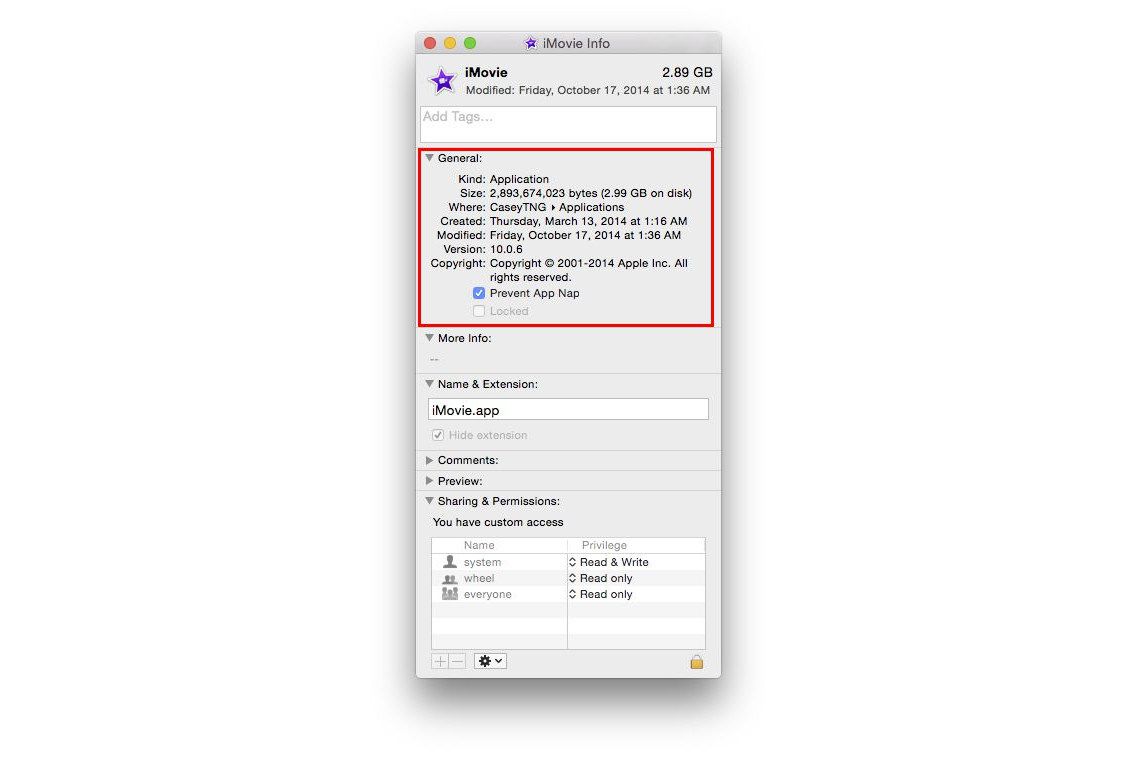Mitä tietää
- Ota Power Nap käyttöön: Siirry kohtaan asetukset † Energian säästäjä > valitse Ota Power Nap käyttöön alla Akku tai Laturi†
- Virran sammuttaminen: Siirry kohtaan asetukset † Energian säästäjä > poista valinta Ota Power Nap käyttöön alla Akku tai Laturi†
- Power Napia kutsuttiin App Napiksi macOS:n aiemmissa versioissa.
Tässä artikkelissa kerrotaan, miten Power Nap (aiemmin App Nap) poistetaan käytöstä macOS 10.13:ssa ja uudemmissa versioissa.
Kytke Power Nap päälle tai pois päältä
Power Nap on akkua säästävä ominaisuus, joka on saatavilla tietyille macOS:n sovelluksille. Ota Power Nap (App Nap) käyttöön siirtymällä kohtaan asetukset † Energian säästäjä ja valitse Ota Power Nap käyttöön sopivan välilehden alla (Akku tai Laturi† Voit sammuttaa Power Napin siirtymällä kohtaan asetukset † Energian säästäjä ja poista valinta Ota Power Nap käyttöön sopivan välilehden alla (Akku tai Laturi†
Kuinka Power Nap toimii
Power Nap säästää virtaa ja akun käyttöikää, kun se on käytössä keskeyttämällä kaikki sovellukset, jotka eivät suorita aktiivisesti tehtävää, kuten asentaa päivitystä, toistaa mediaa ja ladata. Se voi olla hyödyllinen ominaisuus, kun tietokoneesi käyttää akkuvirtaa eikä saa pistorasiaa.
Miksi haluat poistaa App Napin käytöstä
Et ehkä halua jättää Power Napia käyttöön, koska se voi estää vähemmän kriittisten tehtävien suorittamisen taustalla, kuten järjestelmän valvonnan. Se voi myös estää moniajoa, jos sinulla on tapana vaihtaa sovellusten välillä. Power Napin käyttö riippuu tietokonetottumuksistasi ja mieltymyksistäsi.